Jul 18, 2025 • Via : Mehr • Bewährte Lösungen
F: Wie kann man WordPress in Dropbox sichern?
"Ich weiß, dass es einfach ist, unser WordPress zu sichern. Aber was soll ich tun, wenn ich es in Dropbox sichern möchte? Welche Plugins arbeiten effizient, um diese Aufgabe zu erfüllen? Gibt es einen WordPress-Entwickler, der eine Lösung für dieses Problem anbieten kann?"
Wenn Sie ein professioneller WordPress-Blogger oder -Entwickler sind, haben Sie vielleicht schon einmal daran gedacht, die gesamte Webseite zu sichern. Der manuelle Prozess ist zeitaufwändig und kann frustrierend sein. WordPress-Backups in Dropbox sind unverzichtbar, aber Webseitenbesitzer haben Probleme mit regelmäßigen Backups.
Wenn Sie verschiedene WordPress-Plugins verwenden, muss die Sicherung nicht manuell erfolgen. Der Vorteil dieser automatischen Sicherung ist, dass Sie Ihre WordPress Webseite im Falle einer Katastrophe nicht verlieren. Nachfolgend finden Sie drei Plugins, die Sie für die automatische Sicherung Ihrer Webseite verwenden können.
Teil 1: Warum wollen Sie WordPress in Dropbox sichern?
Es ist von größter Wichtigkeit, WordPress zu sichern, da es sehr anfällig für Hacker ist. Das Sichern Ihrer Webseite in einem Cloud-Speicher wie Dropbox hat seine Vorteile.
1. Für Sicherheit
Die Backups Ihrer Webseite werden auf demselben Server gespeichert, auf dem die Webseite installiert ist, wenn Sie die meisten der verfügbaren WordPress-Backup-Lösungen verwenden. Dies ist jedoch keine ideale Lösung, da Sie die Sicherungskopie verlieren würden. Wenn zum Beispiel der Server ausfällt, die Webseite gehackt wird oder das Dateisystem beschädigt ist, ist Ihre Sicherung verloren.
Anders sieht es aus, wenn Sie WordPress in Dropbox sichern. Die Sicherungskopie wird nicht auf demselben Server gespeichert, sondern an einem anderen Speicherort. Es stellt sicher, dass Ihre Webseite auf dem neuesten Stand und geschützt ist.
2. Für die Bequemlichkeit
Zunächst einmal gibt es Ihnen die Gewissheit, dass Sie Ihre Webseite automatisch sichern können, indem Sie einige Plugins installieren. Mit Dropbox müssen Sie Ihre Webseite nicht mehr manuell sichern oder dafür extra bezahlen.
3. Für Leistung
Dropbox ist bekanntlich ein beliebter Online-Datenspeicherdienst, mit dem Sie Dateien reibungslos synchronisieren und gemeinsam nutzen können. Es gewährleistet, dass Backups sicher sind, da sie unabhängig von Ihrer WordPress Webseite sind. Außerdem ist es von entscheidender Bedeutung, wenn der Webhost oder die Webseite ausfällt und Sie keinen Zugriff auf die Backups haben. Sie können Ihre Webseite mit Hilfe der in Dropbox gespeicherten Backups wiederherstellen.
Teil 2: Was sind die verschiedenen Vorteile von Dropbox?
Wenn Sie eine Webseite und einen Laptop haben, müssen Sie auch unterwegs auf Ihre Daten und Dateien zugreifen können. Mit Dropbox Backup können Sie auf diese Informationen zugreifen. Mit der File-Sharing-Anwendung laden Sie Dokumente in eine Cloud-Umgebung hoch, die dann zentral auf Servern gespeichert werden. Sobald Sie dies getan haben, können Sie von überall aus auf die Dateien und Dokumente auf Smartphones und Personalcomputern zugreifen.
1. Zunächst ist es ein kostenloser Dienst
Bei Dropbox müssen Sie keine Vorauszahlungen leisten, was für viele ein Vorteil ist. Außerdem fallen keine Gebühren an, sobald Sie das Programm nutzen.
2. Die Preisgestaltung einiger Tarife ist erschwinglich
Egal, ob Sie Dropbox für die geschäftliche oder private Nutzung benötigen, es gibt günstige Tarife. Mit Dropbox Business können Sie Dateien speichern und bei Bedarf freigeben. Dieses cloudbasierte Dokumentenmanagementsystem bietet die kostenpflichtigen Tarife Plus und Professional. Jährliche Tarife sind günstiger.
3. Sie erhalten 2 GB kostenlosen Speicherplatz.
Bevor Sie mit dem Sichern in Dropbox beginnen, müssen Sie sich für das Konto registrieren. Das Gute daran ist, dass Sie bei der Registrierung einen Speicherplatz von 2 Gigabyte (GB) erhalten. Wenn Sie mehr Platz brauchen, müssen Sie nicht unbedingt dafür bezahlen. Wenn Sie Ihr Dropbox-Konto mit sozialen Medien verbinden, Fanpost über Dropbox versenden und andere Personen einladen, Dropbox beizutreten, können Sie Ihren Speicherplatz kostenlos erweitern.
4. Sie können zusätzliche erweiterte Funktionen erhalten
Sobald die Dropbox-App auf Ihrem PC installiert ist, können Sie mit dem Sichern Ihrer Dateien beginnen. Sie müssen Ihre Daten nur in den Dropbox-Ordner ziehen und ablegen. Autorisierte Benutzer können Ihre Daten einsehen, und Sie haben die Möglichkeit, diejenigen auszuwählen, die Sie öffentlich zugänglich machen möchten. Die Nutzung von Funktionen wie der optischen Zeichenerkennung zum Einrichten mobiler Offline-Ordner oder zum Scannen Ihrer Dokumente hängt von Ihrem Tarif ab. Es gibt einen kostenpflichtigen und einen kostenlosen Tarif.
Teil 3: Wie sichert man WordPress mit Plugins in Dropbox?
Es gibt drei verschiedene Backup-Plugins, die Sie verwenden können.
1. WP Time Capsule
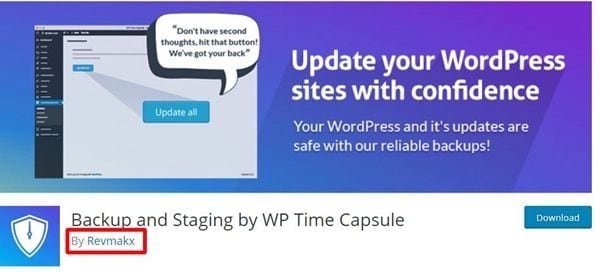
WP Time Capsule ist ein kompaktes WordPress-Backup-Login, das kostenlos ist. Mit inkrementellen Backups können Sie Ihre Backups in Ihrer bevorzugten Cloud-Speicherlösung speichern. Gehen Sie zum WordPress-Plugin-Repository im Verwaltungsbereich und suchen Sie nach "WP Time Capsule". Sobald Sie es gefunden haben, installieren und aktivieren Sie es.
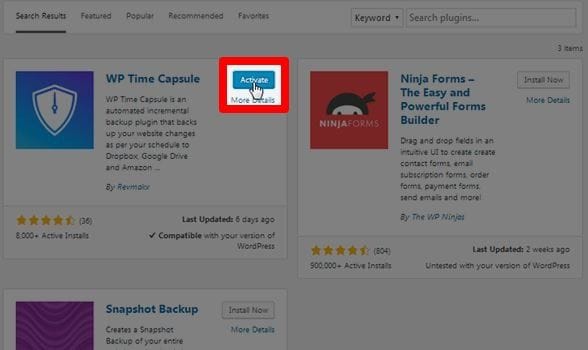
Schritt 1: Wenn Sie WP Time Capsule zum ersten Mal benutzen, müssen Sie sich für ein Konto anmelden. Klicken Sie dazu auf die "Anmelden" Schaltfläche, wählen Sie "Jetzt anmelden" und geben Sie Ihre Daten ein. Klicken Sie im WordPress-Verwaltungsbereich auf WP Time Capsule und geben Sie Ihre Anmeldedaten ein, um sich anzumelden.
Schritt 2: Beginnen Sie mit dem Lite Tarif. Der Vorteil dieser Option besteht darin, dass sie Wiederherstellungspunkte für 15 Tage und eine tägliche automatische Sicherung in Dropbox bietet.
Schritt 3: Hier können Sie nun Dropbox als die gewünschte Cloud-Speicher-App auswählen, in der Sie Ihre Backups aufbewahren möchten. Wählen Sie nun "Mit Dropbox verbinden".

Schritt 4: Melden Sie sich bei Ihrem Dropbox-Konto an und wählen Sie "Zulassen", wenn das Plugin den Zugriff auf seinen Ordner anfordert.
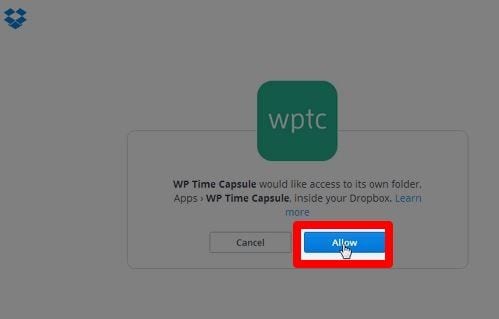
Schritt 5: An dieser Stelle wählen Sie den genauen Zeitpunkt, zu dem die täglichen Sicherungen durchgeführt werden sollen. Wählen Sie eine Stadt, mit der Sie die gleiche Zeitzone haben. Klicken Sie auf "Speichern und weiter".
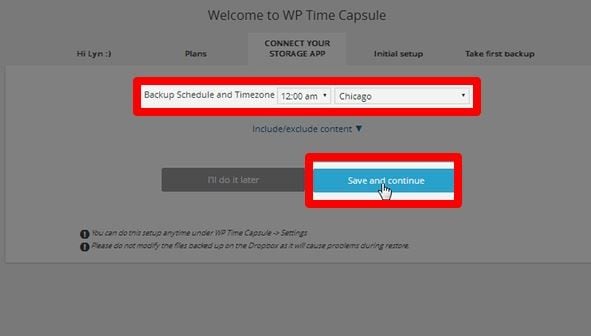
Nun, zunächst einmal entscheidet sich das Plugin für eine Erstsicherung der Datenbank und der gesamten Webseite. Die erste Sicherung wird auch dann noch durchgeführt, wenn Sie das Fenster schließen, da sie mehrere Stunden dauert. Dies sollte kein Problem sein, da die nachfolgenden Sicherungen nur wenige Minuten dauern. Die ursprüngliche Sicherung bleibt erhalten und bei jeder Änderung der Dokumente werden nur diese Daten in Dropbox hochgeladen.
2. Dropbox sichern und wiederherstellen
Wenn Sie unbegrenzte manuelle Sicherungen durchführen möchten, ist das Plugin Backup & Restore Dropbox sehr nützlich. Dieses kostenlose Plugin ermöglicht es Ihnen, die Backups in Dropbox oder in einen lokalen Speicher hochzuladen. Sie können noch mehr tun, z.B. "begrenzte Backups" erstellen, die Ihre Datenbank sichern und Ihre Webseite wiederherstellen.
Schritt 1: Im Plugin-Repository finden Sie das Plugin. Suchen Sie nach Backup & Restore Dropbox. Vergewissern Sie sich, dass unterhalb des Plugin-Namens "By backup-Dropbox" angezeigt wird. Aktivieren Sie es jetzt. In der Verwaltungskonsole können Sie auf "Dropbox Full Backup" klicken.
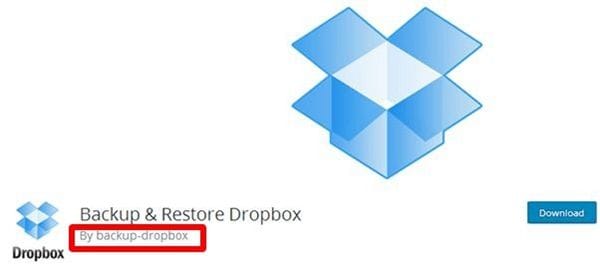
Schritt 2: Wählen Sie im Feld der Einstellungen unten "Anzeigen", um die verschiedenen Einstellungen zu sehen. Klicken Sie auf "Mit Dropbox verbinden". Klicken Sie in dem sich öffnenden Fenster auf "Zulassen", damit dieses Plugin auf Ihr DropBox-Konto zugreifen kann. Wenn Sie sich noch nicht angemeldet haben, müssen Sie dies jetzt tun.

Hinweis: Prüfen Sie unter der Schaltfläche "Mit Dropbox verbinden", ob der Vorgang erfolgreich war. Wenn dies der Fall war, erscheint die Meldung "Dropbox erfolgreich verbunden". Überprüfen Sie die anderen Einstellungen, um zu sehen, ob Sie Ihre Datenbank optimieren und reparieren können. Um Ihre lokalen Dateien zu löschen, sobald das WordPress-Dropbox-Backup abgeschlossen ist, ändern Sie die Standardeinstellungen. Wahrscheinlich haben Sie Ihre bevorzugte Komprimierung; Sie können hier die spezifischen Ordner und Verzeichnisse auswählen, die Sie ausschließen oder einschließen möchten. Speichern Sie Ihre Änderungen immer.
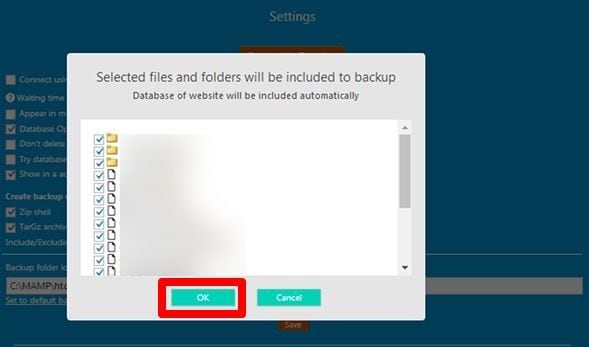
Schritt 3: Wählen Sie "Dropbox-Backup erstellen", sobald Sie die Einstellungen zum Erstellen des ersten Backups konfiguriert haben.
3. BackWPup
BackWPup ist ein Plugin, das eine ausgezeichnete Backup-Lösung bietet, aber keine Wiederherstellungsfunktion hat. Um eine verlorene Webseite wiederherzustellen, müssen Sie dies manuell tun. Das Plugin ermöglicht es Ihnen, eine WordPress-Installation und -Datenbank zu sichern und in der Cloud zu speichern.
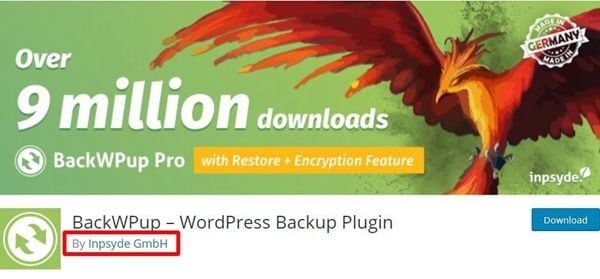
Schritt 1: Im WordPress-Plugin-Repository ist die Basisversion von BackWPup kostenlos erhältlich. Suchen Sie im WordPress-Verwaltungsbereich nach "BackWPup". Danach installieren und aktivieren Sie es. Sobald das Plugin aktiviert ist, gelangen Sie zum Bildschirm "Über", wo Sie "Neuen Auftrag hinzufügen" auswählen sollten.
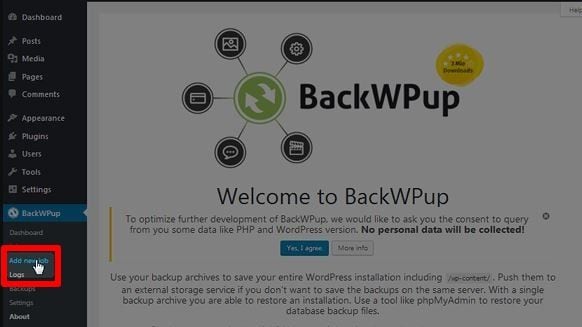
Schritt 2: Es gibt fünf verschiedene Registerkarten für Aufträge und Sie sollten Dropbox als bevorzugten Speicherort wählen.
- Allgemein
- Zeitplan
- DB Backup
- Dateien
- Plugins
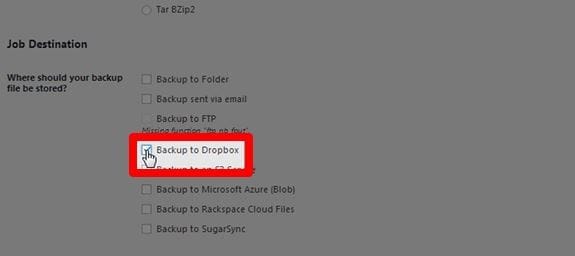
Schritt 3: Nehmen Sie auf dieser Registerkarte die übrigen Einstellungen vor und wählen Sie "Änderungen speichern". Sie erstellen eine Registerkarte "Neu bei Dropbox", über die Sie auf Ihr Konto zugreifen können. Bevor Sie auf den Dropbox-Authentifizierungscode klicken, müssen Sie verstehen, was den App-Zugang vom Vollzugriff unterscheidet. Wählen Sie das Idealste. Klicken Sie auf "Zulassen", damit die API Ihnen einen Code zuweist. Kopieren Sie den bereitgestellten Code und fügen Sie ihn auf der Registerkarte "Zu Dropbox" in das Feld ein, das mit Ihrer Zugriffsmethode verknüpft ist.
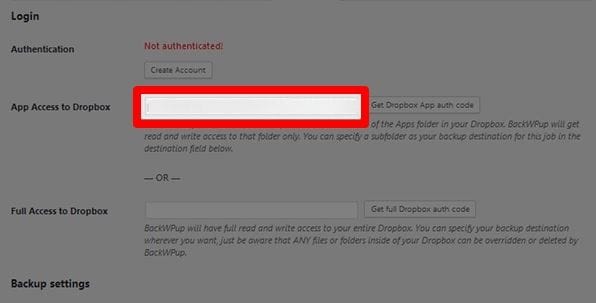
Schritt 4: Wählen Sie "Änderungen speichern". Oben auf der Registerkarte sehen Sie die Meldung "Authentifizierung". Um mehr über die Inhalts- und Datenbankdateien zu erfahren, die das Plugin sichert, sehen Sie sich die Bereiche "Dateien" und "DB-Backup" an. Speichern Sie die Änderungen und klicken Sie auf die Registerkarte "Zeitplan".
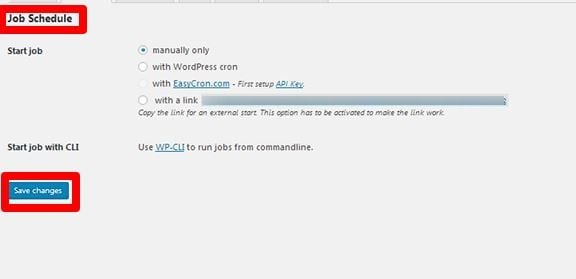
Schritt 5: Mit dem BackWPup-Plugin gibt es vier verschiedene Methoden zur Durchführung von Backups und Sie können die bevorzugte wählen.
- Manuell
- Automatisch nach einem Zeitplan
- Mit einem Link
- Mit WP-CLI
Das war's! Dieses Plugin wird die erforderliche Aufgabe übernehmen.
Fazit
WordPress-Backup in Dropbox ist erschwinglich und eine hervorragende Backup-Lösung. Um Ihre Webseite zu schützen, müssen Sie für regelmäßige Backups sorgen. Man weiß nie, wann eine Katastrophe eintreten könnte. Wenn Sie sich für Dropbox als Sicherungslösung entscheiden, müssen Sie auch das passende Plugin für die Sicherung auswählen.
Diese Plugins, die wir uns angeschaut haben, werden sich als nützlich erweisen und Sie gut vorbereitet halten. Sie können Ihre Dateien ganz einfach in Dropbox sichern. Sie können jederzeit Ihre Protokolle überprüfen, um sicherzustellen, dass Ihre automatische Sicherung ordnungsgemäß abläuft. Machen Sie sich keine Sorgen mehr, ob Ihre Dateien und Ordner sicher sind.
Dienste zur Datensicherung
- Computer sichern
- Dateien auf OneDrive sichern
- iCloud-Backup auf PC herunterladen
- Top 5 E-Mail-Backup-Programme
- Windows-Treiber-Backup-Programme
- SD Karte Backup
- Festplatte sichern
- Festplatte über CMD sichern
- Externe Festplatte sichern
- Festplatten-Backup Software
- Computer auf externer Festplatte sichern
- Windows 10 auf SSD migrieren
- Dateien auf Festplatte kopieren
- Mac sichern




Classen Becker
chief Editor